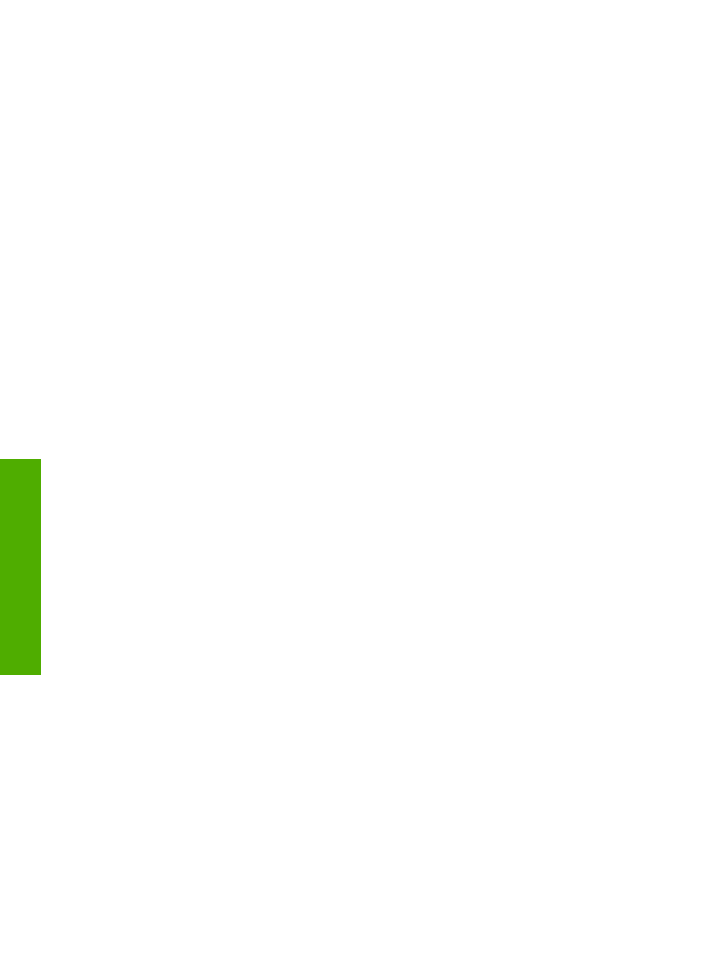
Αντιµετώπιση προβληµάτων εγκατάστασης υλικού
Χρησιµοποιήστε αυτή την ενότητα για να επιλύσετε προβλήµατα, τα οποία ενδέχεται να
συναντήσετε κατά την εγκατάσταση του υλικού της συσκευής HP All-in-One.
Το HP All-in-One δεν ενεργοποιείται
Λύση
Ελέγξτε ότι το καλώδιο ρεύµατος είναι σταθερά συνδεδεµένο και
περιµένετε µερικά δευτερόλεπτα για να ενεργοποιηθεί το HP All-in-One. Εάν είναι η
πρώτη φορά που ενεργοποιείτε τη συσκευή HP All-in-One, η ενεργοποίησή της
µπορεί να διαρκέσει έως και ένα λεπτό. Εάν η συσκευή HP All-in-One είναι
συνδεδεµένη σε πολύπριζο, βεβαιωθείτε ότι αυτό είναι ενεργοποιηµένο.
Κεφάλαιο 11
102
HP Officejet 5600 All-in-One series
Αντι
µ
ετώ
π
ιση
προβλη
µ
άτων
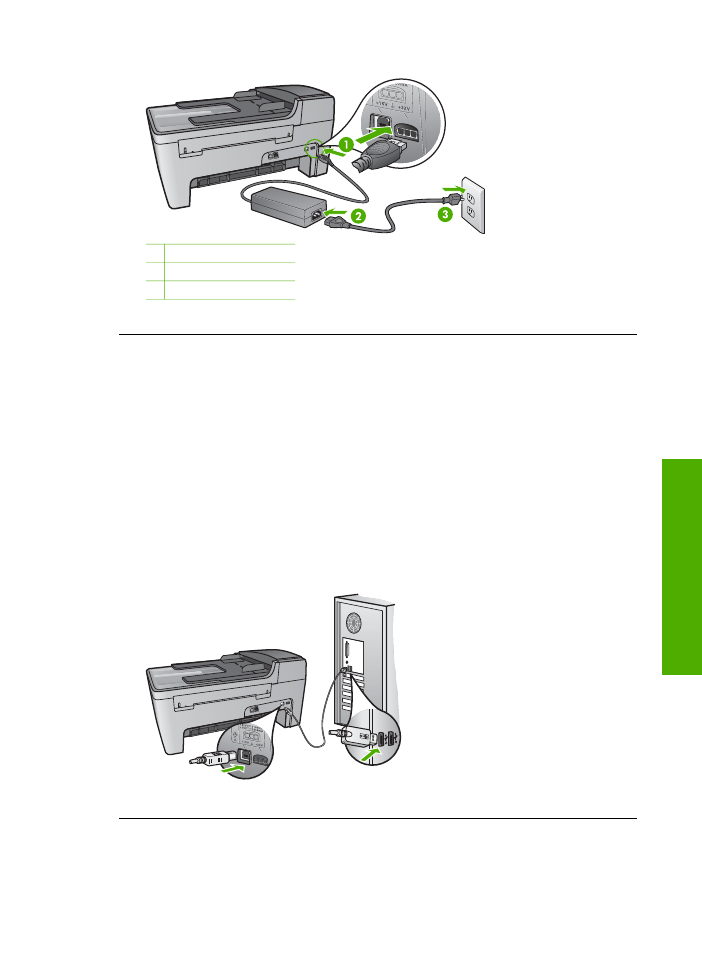
1 Σύνδεση τροφοδοσίας
2 Τροφοδοτικό
3 Γειωµένη πρίζα
Έχω συνδέσει το καλώδιο USB αλλά αντιµετωπίζω προβλήµατα κατά τη χρήση
του HP All-in-One µε τον υπολογιστή µου
Λύση
Πρέπει πρώτα να εγκαταστήσετε το λογισµικό που συνόδευε τη συσκευή
HP All-in-One πριν συνδέσετε το καλώδιο USB. Κατά την εγκατάσταση µην
συνδέσετε το καλώδιο USB µέχρι να σας ζητηθεί από τις οδηγίες στην οθόνη. Η
σύνδεση του καλωδίου USB πριν την προτροπή µπορεί να προκαλέσει σφάλµατα.
Μόλις εγκαταστήσετε το λογισµικό, η σύνδεση του υπολογιστή µε τη συσκευή
HP All-in-One µέσω καλωδίου USB είναι πολύ απλή. Αρκεί να συνδέσετε το ένα
βύσµα του καλωδίου USB στο πίσω µέρος του υπολογιστή σας και το άλλο στο
πίσω µέρος του HP All-in-One. Μπορείτε να συνδέσετε οποιαδήποτε θύρα USB
στο πίσω µέρος του υπολογιστή σας. Για περισσότερες πληροφορίες δείτε
Αντιµετώπιση κοινών προβληµάτων ρύθµισης
.
Οδηγός χρήσης
103
Αντι
µ
ετώ
π
ιση
προβλη
µ
άτων
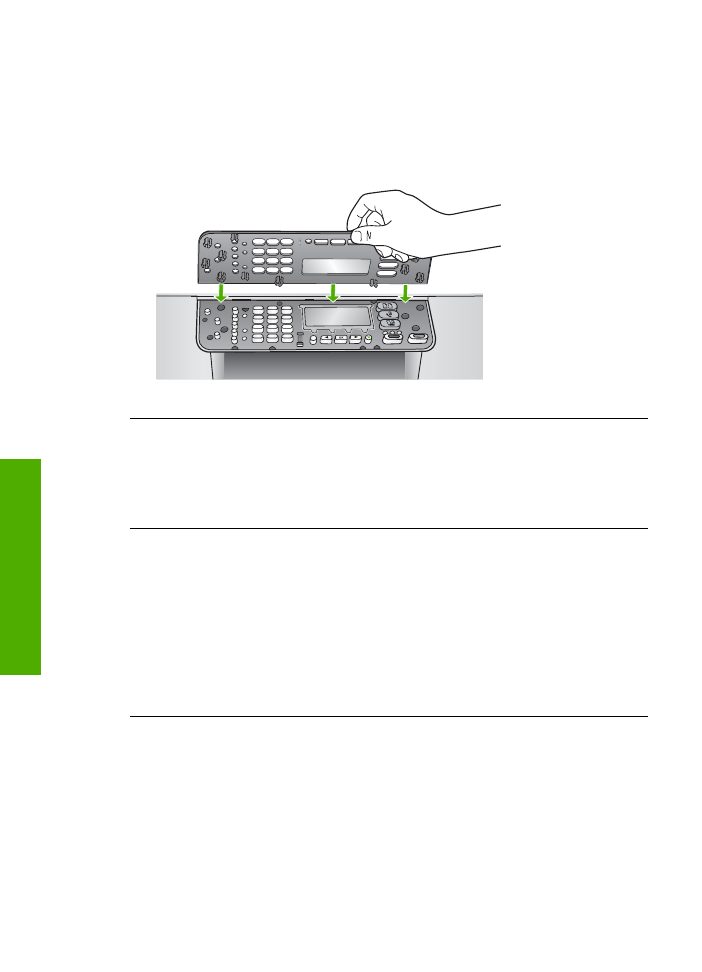
Εµφανίστηκε ένα µήνυµα στην οθόνη του πίνακα ελέγχου, το οποίο µου ζητά να
προσαρτήσω την πρόσοψη του πίνακα ελέγχου
Λύση
Αυτό µπορεί να σηµαίνει ότι η πρόσοψη του πίνακα ελέγχου δεν είναι
προσαρτηµένη ή είναι προσαρτηµένη λανθασµένα. Φροντίστε να ευθυγραµµίσετε
την πρόσοψη πάνω από τα κουµπιά στο πάνω µέρος της συσκευής HP All-in-One
και πιέστε την ώστε να ασφαλίσει στη θέση της.
Η οθόνη του πίνακα ελέγχου εµφανίζει λάθος γλώσσα
Λύση
Μπορείτε να αλλάξετε τις ρυθµίσεις γλώσσας ανά πάσα στιγµή, από το
Μενού Ρύθµιση
. Για περισσότερες πληροφορίες δείτε
Ρύθµιση γλώσσας και
χώρας/περιοχής
.
Στα µενού στην οθόνη του πίνακα ελέγχου εµφανίζονται λανθασµένες τιµές
Λύση
Μπορεί να επιλέξατε λάθος χώρα/περιοχή όταν ρυθµίζατε τη συσκευή
HP All-in-One. Η χώρα/περιοχή που επιλέγετε προσδιορίζει τα µεγέθη χαρτιού που
εµφανίζονται στην οθόνη του πίνακα ελέγχου.
Για να αλλάξετε τη χώρα/περιοχή, πρέπει πρώτα να επανακαθορίσετε τις ρυθµίσεις
γλώσσας. Μπορείτε να αλλάξετε τις ρυθµίσεις γλώσσας ανά πάσα στιγµή, από το
Μενού Ρύθµιση
. Για περισσότερες πληροφορίες δείτε
Ρύθµιση γλώσσας και
χώρας/περιοχής
.
Έλαβα µήνυµα στην οθόνη του πίνακα ελέγχου που ζητά να ευθυγραµµίσω τα
δοχεία µελάνης
Λύση
Η συσκευή HP All-in-One σάς ζητά να ευθυγραµµίσετε τα δοχεία κάθε
φορά που εγκαθιστάτε ένα νέο δοχείο µελάνης. Για περισσότερες πληροφορίες,
ανατρέξτε στην ενότητα
Ευθυγράµµιση δοχείων µελάνης
.
Κεφάλαιο 11
104
HP Officejet 5600 All-in-One series
Αντι
µ
ετώ
π
ιση
προβλη
µ
άτων
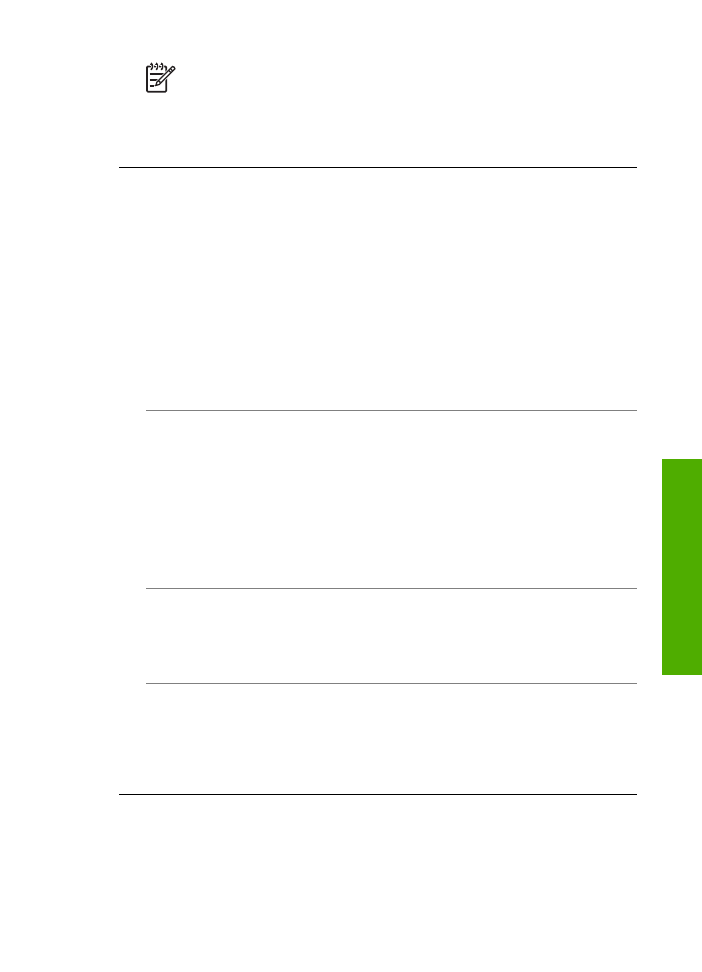
Σηµείωση
Εάν αφαιρέσετε και εγκαταστήσετε εκ νέου το ίδιο δοχείο
µελάνης, η συσκευή HP All-in-One δεν θα σας ζητήσει να
πραγµατοποιήσετε ευθυγράµµιση των δοχείων µελάνης. Η συσκευή
HP All-in-One θυµάται τις τιµές ευθυγράµµισης για το συγκεκριµένο δοχείο
µελάνης, έτσι δεν χρειάζεται να το ευθυγραµµίσετε ξανά.
Έλαβα µήνυµα στην οθόνη του πίνακα ελέγχου γραφικών ότι η ευθυγράµµιση
των δοχείων µελάνης απέτυχε
Αιτία
Στο δίσκο εισόδου έχει τοποθετηθεί λάθος τύπος χαρτιού, για παράδειγµα,
χρωµατιστό χαρτί, χαρτί µε κείµενο ή κάποιο ανακυκλωµένο χαρτί.
Λύση
Τοποθετήστε απλό, λευκό, αχρησιµοποίητο χαρτί µεγέθους letter ή A4 στο
δίσκο εισόδου και δοκιµάστε την ευθυγράµµιση ξανά.
Εάν η ευθυγράµµιση αποτύχει ξανά, ίσως ο αισθητήρας ή τα δοχεία µελάνης να
είναι ελαττωµατικά. Επικοινωνήστε µε την Υποστήριξη HP. Πηγαίνετε στη
διεύθυνση
www.hp.com/support
. Εάν σας ζητηθεί, επιλέξτε τη χώρα/περιοχή σας
και, στη συνέχεια, κάντε κλικ στο
Επικοινωνία µε την HP
για πληροφορίες σχετικά
µε το πώς να ζητήσετε τεχνική υποστήριξη.
Αιτία
Η προστατευτική ταινία καλύπτει τα δοχεία µελάνης.
Λύση
Ελέγξτε κάθε δοχείο µελάνης. Εάν η πλαστική ταινία καλύπτει τα
ακροφύσια µελάνης, αφαιρέστε την προσεκτικά χρησιµοποιώντας τη ροζ προεξοχή
Μην αγγίζετε τα ακροφύσια µελάνης ή τις χάλκινες επαφές.
Εισαγάγετε ξανά τα δοχεία µελάνης και βεβαιωθείτε ότι έχουν εισαχθεί πλήρως και
ότι έχουν ασφαλίσει στη θέση τους.
Για περισσότερες πληροφορίες σχετικά µε την εγκατάσταση δοχείων µελάνης δείτε
Εργασία µε τα δοχεία µελάνης
.
Αιτία
Οι επαφές πάνω δοχείο µελάνης δεν ακουµπούν τις επαφές µέσα στο
δοχείο µελάνης.
Λύση
Αφαιρέστε και εισαγάγετε ξανά τα δοχεία µελάνης. βεβαιωθείτε ότι έχουν
εισαχθεί πλήρως και ότι έχουν ασφαλίσει στη θέση τους.
Αιτία
Το δοχείο µελάνης ή ο αισθητήρας είναι ελαττωµατικά.
Λύση
Επικοινωνήστε µε την Υποστήριξη HP. Πηγαίνετε στη διεύθυνση
www.hp.com/support
. Εάν σας ζητηθεί, επιλέξτε τη χώρα/περιοχή σας και, στη
συνέχεια, κάντε κλικ στο
Επικοινωνία µε την HP
για πληροφορίες σχετικά µε το
πώς να ζητήσετε τεχνική υποστήριξη.
Οδηγός χρήσης
105
Αντι
µ
ετώ
π
ιση
προβλη
µ
άτων
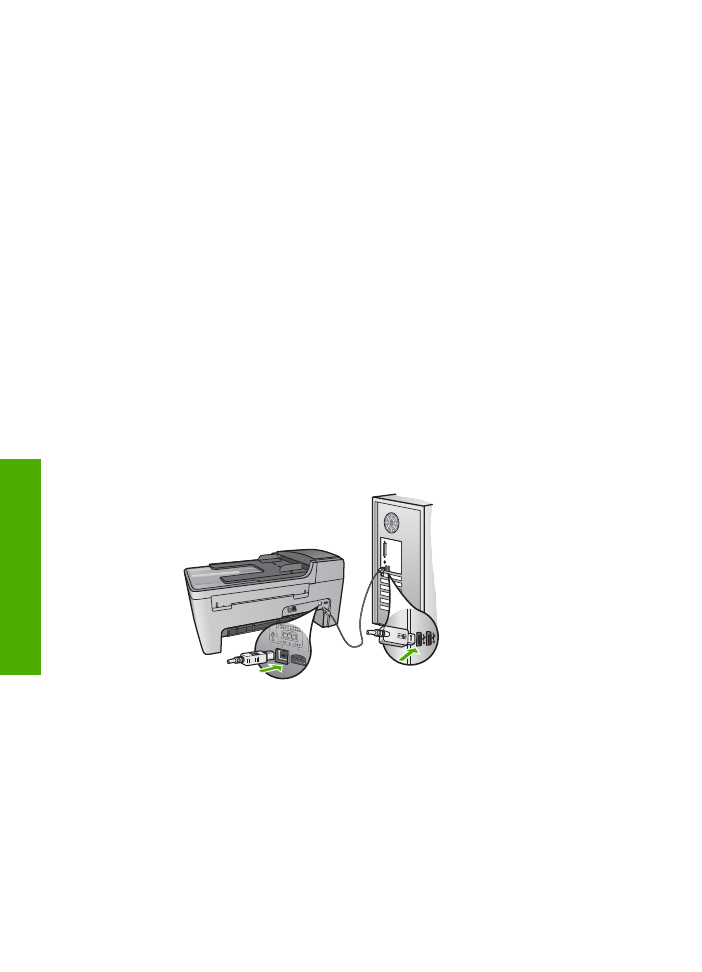
Το HP All-in-One δεν εκτυπώνει
Λύση
Εάν η συσκευή HP All-in-One και ο υπολογιστής δεν επικοινωνούν,
δοκιµάστε τα παρακάτω:
●
Βεβαιωθείτε ότι η ουρά εκτύπωσης της συσκευής HP All-in-One δεν έχει
σταµατήσει προσωρινά (Windows) ή τελείως (Mac). Εάν έχει σταµατήσει,
επιλέξτε την κατάλληλη ρύθµιση για να συνεχιστεί η εκτύπωση. Για
περισσότερες πληροφορίες σχετικά µε την πρόσβαση στην ουρά εκτύπωσης,
δείτε την τεκµηρίωση που συνόδευε το λειτουργικό σύστηµα του υπολογιστή
σας.
●
Ελέγξτε το καλώδιο USB. Εάν χρησιµοποιείτε ένα παλιότερο καλώδιο, ίσως να
µην λειτουργεί σωστά. ∆οκιµάστε να συνδέσετε το καλώδιο USB σε µια άλλη
συσκευή για να διαπιστώσετε αν λειτουργεί. Εάν έχετε προβλήµατα, ίσως το
καλώδιο USB να χρειάζεται αντικατάσταση. Βεβαιωθείτε επίσης ότι το καλώδιο
δεν ξεπερνά τα 3 µέτρα σε µήκος.
●
Βεβαιωθείτε ότι ο υπολογιστής σας διαθέτει δυνατότητα σύνδεσης USB.
Ορισµένα λειτουργικά συστήµατα, όπως τα Windows 95 και τα Windows NT,
δεν υποστηρίζουν συνδέσεις USB. Για περισσότερες πληροφορίες, ελέγξτε την
τεκµηρίωση που συνόδευε το λειτουργικό σύστηµα.
●
Ελέγξτε τη σύνδεση από τη συσκευή HP All-in-One στον υπολογιστή.
Βεβαιωθείτε ότι το καλώδιο USB είναι καλά συνδεδεµένο στη θύρα USB στο
πίσω µέρος της συσκευής HP All-in-One. Βεβαιωθείτε ότι το άλλο άκρο του
καλωδίου USB είναι συνδεδεµένο στη θύρα USB στον υπολογιστή. Αφού
συνδέσετε το καλώδιο σωστά, απενεργοποιήστε και ενεργοποιήστε ξανά τη
συσκευή HP All-in-One.
●
Ελέγξτε άλλους εκτυπωτές ή σαρωτές. Ίσως χρειαστεί να αποσυνδέσετε
παλαιότερα προϊόντα από τον υπολογιστή σας.
●
Αφού ελέγξετε όλες τις συνδέσεις, δοκιµάστε να επανεκκινήσετε τον
υπολογιστή σας. Απενεργοποιήστε και ενεργοποιήστε ξανά τη συσκευή
HP All-in-One.
●
Εάν χρειάζεται, καταργήστε και έπειτα εγκαταστήστε ξανά το λογισµικό
HP Image Zone
. Για περισσότερες πληροφορίες, ανατρέξτε στην ενότητα
Κατάργηση και επανεγκατάσταση του λογισµικού.
.
Κεφάλαιο 11
106
HP Officejet 5600 All-in-One series
Αντι
µ
ετώ
π
ιση
προβλη
µ
άτων
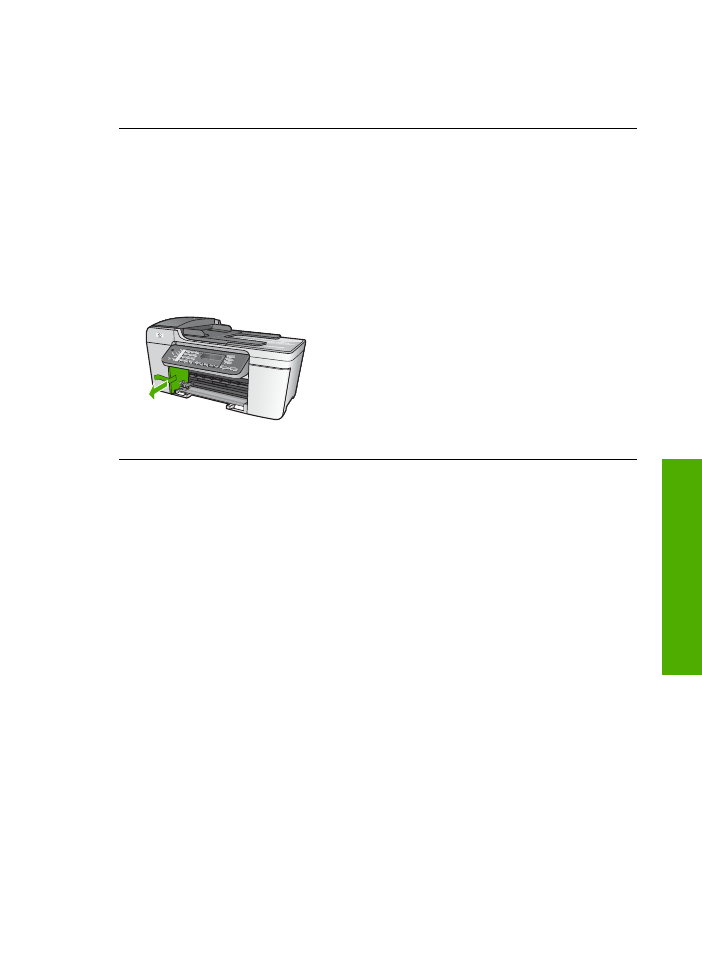
Για περισσότερες πληροφορίες σχετικά µε την εγκατάσταση της συσκευής HP All-
in-One και τη σύνδεση µε υπολογιστή, δείτε τον Οδηγό εγκατάστασης που
συνόδευε τη συσκευή HP All-in-One.
Έλαβα µήνυµα στην οθόνη του πίνακα ελέγχου για εµπλοκή χαρτιού ή
µπλοκαρισµένο φορέα δοχείων µελάνης
Λύση
Εάν στην οθόνη του πίνακα ελέγχου εµφανίζεται µήνυµα σχετικά µε
εµπλοκή χαρτιού ή µπλοκαρισµένο φορέα, µπορεί να υπάρχει υλικό συσκευασίας
στο εσωτερικό της συσκευής HP All-in-One. Κοιτάξτε µέσα στον εκτυπωτή και στη
θύρα πρόσβασης του φορέα των δοχείων µελάνης. Η κλειδαριά µεταφοράς µπορεί
να βρίσκεται ακόµα στην αριστερή πλευρά της συσκευής HP All-in-One. Τραβήξτε
έξω την κλειδαριά µεταφοράς και πετάξτε την.